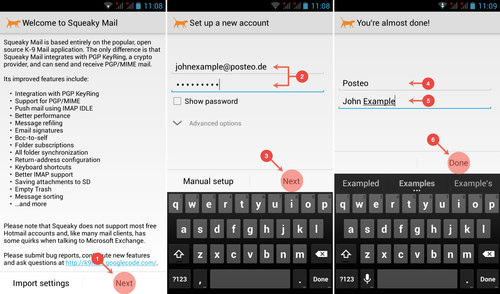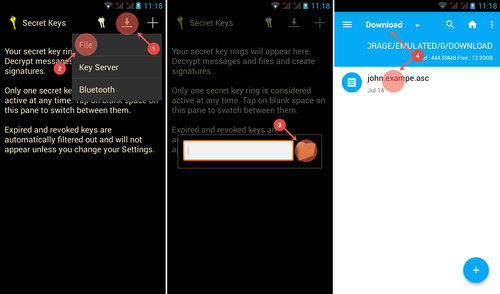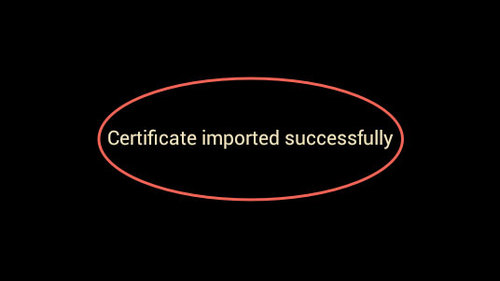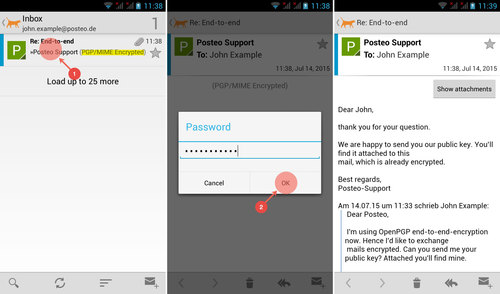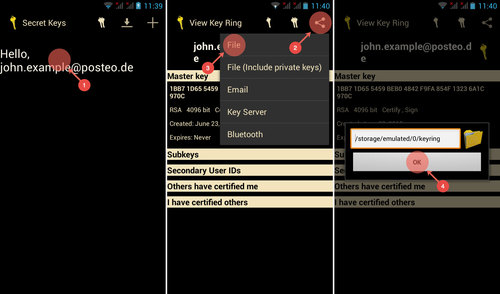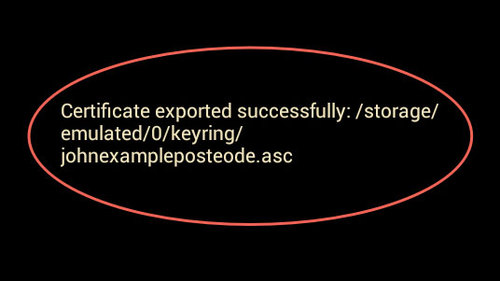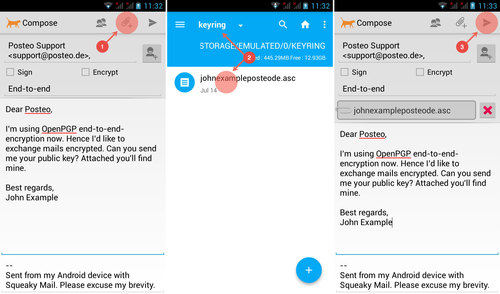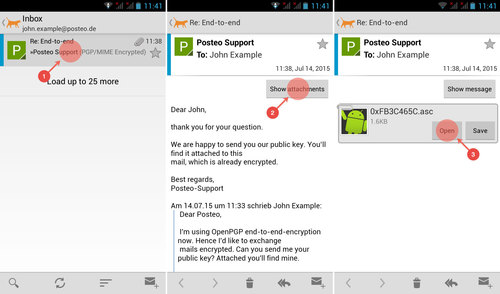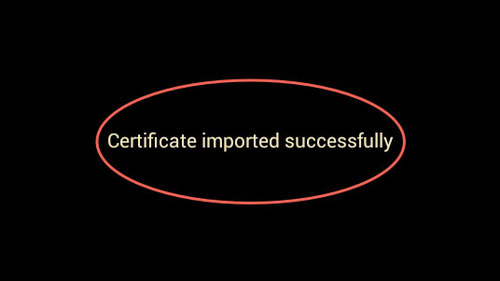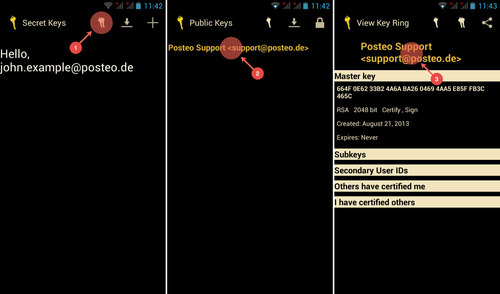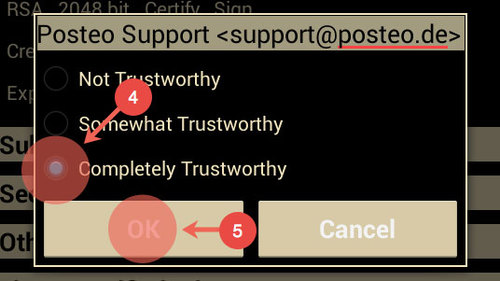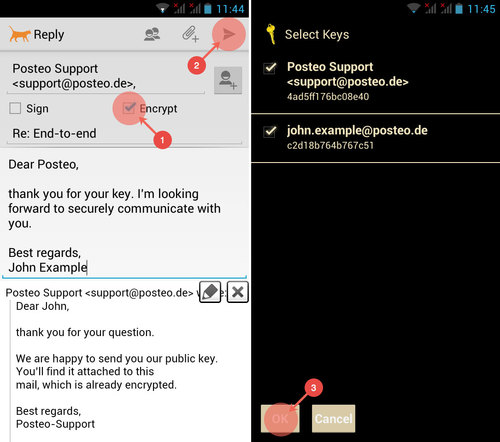Pour utiliser le chiffrement OpenPGP avec PGP/MIME sur votre Android, vous avez besoin d’applications supplémentaires du Google Play Store. Dans cet article d’aide, nous vous expliquons le chiffrement OpenPGP avec les applications suivantes :Squeaky Mail et PGP KeyRing.
Avant de commencer : PGP KeyRing existe aussi en version test gratuite. Dans cette version test, vous ne pouvez gérer qu’une clé privée et deux clés publiques. Si vous utilisez notre chiffrement à l’entrée et si vous besoin de Squeaky Mail uniquement pour lire vos e-mails, la version gratuite suffit.
Dans cet article d’aide, nous utilisons la version payante de PGP KeyRing, où le nombre de clés n’est pas limité.
Sommaire
- Configurer Squeaky Mail
- Configurer PGP KeyRing
- Lire des e-mails chiffrés avec PGP/MIME
- Envoyer des e-mails chiffrés avec PGP/MIME
- Alternatives à Squeaky Mail
- Qu’en est-il d’InlinePGP?
- Articles complémentaires
1. Configurer Squeaky Mail
Après que vous avez installé toutes les applications, commencez par ouvrir Squeaky Mail. Lors du premier démarrage, un assistant de configuration vous aide. Les étapes suivantes sont nécessaires à la configuration de Squeaky Mail:
- Tapez sur Next.
- Entrez votre adresse e-mail Posteo et votre mot de passe.
- Tapez sur Next.
- Donnez un nom à la boîte mail, par exemple Posteo.
- Entrez le nom avec lequel vous souhaitez envoyer des e-mails.
- Tapez sur Done.
La configuration de Squeaky Mail est désormais terminée.
2. Configurer PGP KeyRing
Copiez votre paire de clés OpenPGP sur votre appareil. Si vous ne possédez pas encore de paire de clés OpenPGP, vous devez tout d’abord la créer. Pour Enigmail et Mailvelope, nous vous expliquons dans notre rubrique d’aide comment cela fonctionne.
Copier sa paire de clé sur son smartphone ou sa tablette
Pour des raisons de sécurité, vous devez éviter d’envoyer la paire de clés par e-mail à l’appareil. À la place, copiez la paire de clés par USB.
Vous trouverez dans cet article d’aide comment copier des données par USB sur votre appareil Android : Puis-je transférer des données par câble USB de mon PC/Mac à mon smartphone ou ma tablette Android ?.
Nous vous expliquons dans notre rubrique d’aide comment exporter votre paire de clés OpenPGP dans Mailvelope et Enigmail.
Importer la paire de clés dans PGP KeyRing
Quand vous avez copié la paire de clés sur votre appareil Android, procédez de la façon suivante pour l’importation dans PGP KeyRing :
- Ouvrez PGP KeyRing et tapez sur le symbole Download pour ajouter une nouvelle clé privée.
- Tapez sur File pour sélectionner un fichier sur votre smartphone.
- Si vous connaissez le chemin vers votre fichier, tapez-le directement. Sinon, tapez sur le symbole de dossier pour sélectionner le fichier.
- Dans votre manager de fichiers (par exemple Amaze File Manager) sélectionnez le dossier avec la paire de clés et tapez sur la fichier de la clé.
- L’importation est maintenant terminée.
Votre clé peut désormais être utilisée et vous pouvez fermer PGP KeyRing.
Problème courant: si vous recevez le message d’erreur “I cannot handle that type of content” lors de l’importation, cela signifie que PGP KeyRing n’est pas compatible avec votre manager de fichiers. Installez alors un nouveau manager de fichiers comme Amaze File Manager et répétez le procédé.
3. Lire les e-mails chiffrés par PGP/MIME
Dès que vous avez importé votre paire de clés, vous pouvez rendre vos e-mails lisibles. Pour ce faire, procédez de la façon suivante :
- Tapez sur l’e-mail chiffré.
- Entrez votre mot de passe secret pour déchiffrer l’e-mail. Tapez sur OK.
- Squeaky Mail vous affiche le contenu déchiffré.
4. Envoyer un e-mail chiffré avec PGP/MIME
Si vous avez configuré Squeaky Mail et PGP KeyRing, vous pouvez envoyer des e-mails chiffrés. Pour envoyer un e-mail chiffré, vous avez besoin de la clé publique de l’expéditeur. Si vous en disposez déjà, vous pouvez vous rendre directement au paragraphe Envoyer un e-mail chiffré.
Le plus simple pour obtenir la clé publique de quelqu’un est de la lui demander. À l’occasion de votre demande, envoyez directement votre clé publique. Ainsi, le destinataire pourra déjà chiffrer sa réponse.
Échange de clés – Étape 1: exporter la clé publique
- Ouvrez PGP KeyRing et tapez sur votre clé.
- Tapez sur le symbole de partage en haut à droite.
- Tapez sur File pour enregistrer la clé sur votre appareil. Important : ne communiquez jamais votre clé privée “File (include private keys)”, y compris à votre fournisseur.
- Tapez sur OK.
- Vous avez désormais enregistré votre clé publique sur la carte SD dans le dossier “keyring”.
Échange de clés – Étape 2 : envoyer la clé publique
Pour envoyer votre clé publique à une autre personne, procédez de la façon suivante :
- Pour joindre un fichier, tapez sur le symbole de pièce jointe dans la partie supérieure de l’écran.
- Dans votre manager de données, sélectionnez le dossier contenant votre clé publique et sélectionnez le fichier en tapant dessus.
- N’oubliez pas de demander au destinataire de votre e-mail sa clé publique et envoyez-lui l’e-mail.
Échange de clés – Étape 3 : importer des clés
Si vous recevez une clé publique par e-mail, vous devez tout d’abord l’importer dans PGP KeyRing. Pour cela, veuillez procéder de la façon suivante :
- Ouvrez l’e-mail.
- Dans l’e-mail, tapez sur Afficher les pièces jointes.
- Tapez sur Ouvrir. Squeaky Mail reconnait automatiquement la clé et ouvre PGP KeyRing pour importer la clé.
- Si tout a fonctionné, PGP KeyRing vous indique que la clé a été importée avec succès.
Pour finir, vous devez déclarer avoir confiance dans la clé importée.
- Ouvrez PGP KeyRing et tapez sur le symbole avec les deux clés.
- Tapez sur l’adresse e-mail.
- Sur l’écran suivant, tapez de nouveau sur l’adresse e-mail.
- Sélectionnez le niveau de confiance (de haut en bas : pas fiable, assez fiable, très fiable).
- Tapez sur OK.
Envoyer des e-mails chiffrés
Après avoir finalisé l’échange d’e-mails, vous pourrez envoyer des e-mails chiffrés. Pour cela, procédez de la façon suivante :
- Cochez la case encrypt.
- Cliquez sur la flèche d’envoi.
- Choisissez la bonne clé et confirmez votre choix en tapant sur OK.
Important : veillez, lors de l’envoi, à envoyer la clé du destinataire et votre propre clé. L’e-mail sera ainsi lisible pour vous dans votre dossier Envoyé.
5. Alternatives à Squeaky Mail
En plus de Squeaky Mail, nous connaissons deux applications qui prennent en charge PGP/MIME : R2Mail2 et MailDroid (combiné à Flipdog Crypto Plugin).
6. Qu’en est-il d’InlinePGP?
PGP/MIME est le successeur d’InlinePGP et simplifie particulièrement la gestion des pièces jointes. C’est pour cela que nous utilisons également PGP/MIME pour notre chiffrement à l’entrée. Si vous recevez des e-mails chiffrés avec InlinePGP, cela ne pose cependant aucun problème. Squeaky Mail chiffre aussi les messages chiffrés avec InlinePGP.